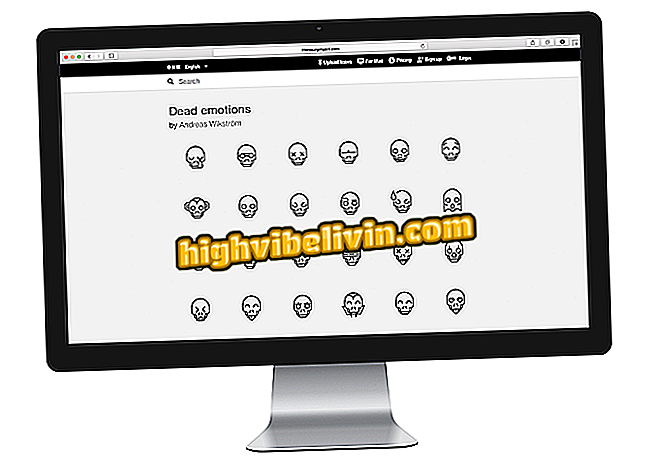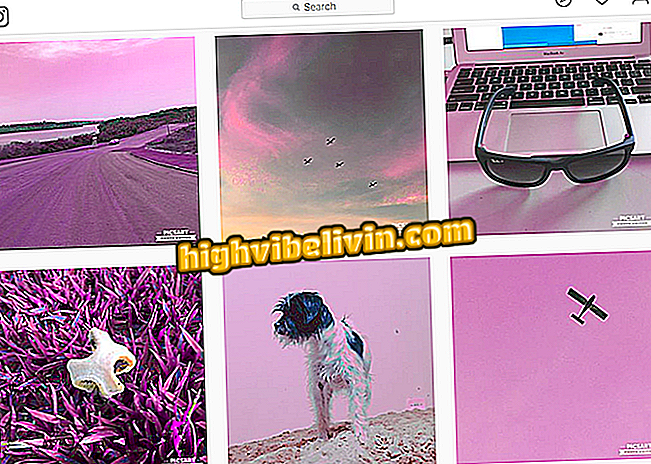Kako ustvariti lastno temo Firefox s programom Pixlr
Mozilla Firefox omogoča uporabniku, da uporablja teme po meri, da je brskanje zabavnejše. Spremembe lahko naredite v glavi in nogi brskalnika, pri tem pa pustite sivo različico privzete različice. Za to morate urediti slike v natančnih razmerjih, ki ustrezajo brskalniku.
Pixlr online je program za urejanje, ki lahko pomaga pri tej nalogi. Programska oprema je na voljo v portugalščini in omogoča shranjevanje rezultatov fotografije na osebni računalnik, brez vodnega žiga in visoke kakovosti. Korak za korakom je preprost za razumevanje in uporaba teme v brskalniku poteka s pomočjo plugina Personas Plus, ki ima brezplačen prenos. Evo, kako naj Firefox izgleda tako.
Kako narediti Firefox vprašati, kam naj se shranijo prenosi

Oglejte si, kako ustvarite teme za Firefox s programom Pixlr
Kako ustvariti temo v programu Pixlr
Korak 1. Dostopajte do Pixlr Online Editorja (pixlr.com/editor) v računalniku, ki deluje kot spletna aplikacija, brez prenosa. Izberite »Odpri sliko iz računalnika«. Poiščite fotografijo, ki jo želite urediti, da jo uporabite za Firefox in potrdite »Odpri«. Priporočljivo je, da uporabite fotografijo z visoko ločljivostjo, širino nad 3000 px;

Odprite računalniško sliko v programu Pixlr
2. Ko se fotografija odpre v programu Pixlr, v orodni vrstici na levi izberite orodje »Izreži«. Kliknite meni "Omejitev" in izberite "izhodna velikost" zgoraj levo. Na koncu dodajte razmerja širine in višine (px) glede na vrsto teme, ki jo želite ustvariti:
- Če želite ustvariti glavo Firefoxa (zgoraj): 3000 px širine x 200 px višine
- Če želite ustvariti nogo Firefox (base): 3000px širine x 100px višine

Izberite obrezovanje slike v razmerju teme Firefox
3. Kliknite in povlecite z orodjem za obrezovanje na sliki in upoštevajte, da bodo razmerja označena, da ne popačijo. V tem primeru bomo naredili glavo, vendar so koraki enaki za nogo. Oglejte si končno velikost v oknu »Brskalnik«, v zgornjem desnem kotu, da zagotovite, da so razmerja enaka kot je določeno zgoraj v Firefoxu. Pritisnite "Enter" na tipkovnici, da uporabite rez;

Uporabite rez na sliki v prikazanih razmerjih
Korak 4. Zdaj samo shranite sliko na PC. V ta namen izberite »Datoteka« in kliknite »Shrani«. Kliknite na "Moj računalnik", izberite obliko slike (JPEG ali PNG) in se zavedajte celotne velikosti fotografije, prikazane na dnu zaslona, da ohranite 300 KB ali manj. Če je prevelika, jo zmanjšajte v vrstici »Kakovost«. Potrdite »Ok« in shranite v računalnik.

Shranite sliko teme na računalniku s programom Pixlr
Uporabite temo v Firefoxu
1. V Firefoxu pojdite na spletno mesto za dodatke (addons.mozilla.org/en/firefox). Poiščite vtičnik »Personas Plus« in potrdite »Dodaj v Firefox«;

V Firefox dodajte razširitev Personas Plus
2. Ko ponovno zaženete brskalnik, bo vtičnik že uporabil svoj vmesnik, vendar lahko s svojo sliko prilagodite. Če želite to narediti, kliknite gumb bližnjic Personas Plus v zgornjem desnem kotu, kliknite "Persona Persona" in potrdite "Uredi";

Začnite prilagajati temo Firefox z vtičnikom Personas Plus
Korak 3. Vtičnik imenuje zgornjo glavo kot "Orodno vrstico" in nogo "Vrstica stanja". Izberite "Išči" in poiščite sliko, ustvarjeno v Pixlr na vašem računalniku, ki jo potrdite v "Odpri". Barve besedila in naslovne vrstice lahko celo spremenite. Uporabi za "Ok";

V Personas Plus dodajte sliko, ki ste jo ustvarili iz vaše teme, in jo uporabite OK
Korak 4. Vaša tema bo uporabljena v brskalniku Mozilla Firefox in lahko prilagodite kolikokrat želite.

Tema po meri bo uporabljena v brskalniku Mozilla Firefox
Kaj je napaka 324 v brskalniku Firefox in Google Chrome? Izmenjava nasvetov v forumu.